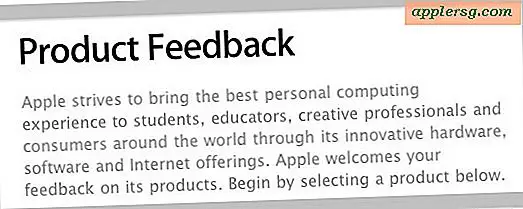Créer un nouvel espace de bureau sous Mac OS X avec Mission Control

Mission Control est la puissante fonctionnalité de gestion de fenêtres de Mac OS X qui permet de trier les fenêtres, les applications en plein écran, la vue partagée et l'utilisation de bureaux virtuels appelés espaces. La dernière fonctionnalité Espaces est ce sur quoi nous allons nous concentrer ici, à savoir la possibilité de créer un nouvel espace de travail vide supplémentaire, soit pour un but défini, soit pour une application particulière, soit simplement pour effacer l'écran pendant que vous travaillez. quelque chose d'autre avec moins de distraction.
Vous pouvez créer de nombreux espaces de bureau si vous le souhaitez dans Mission Control, et si vous utilisez plusieurs moniteurs, chaque écran aura son propre ensemble d'espaces. Créer un nouvel espace et basculer entre eux est un moyen facile et efficace d'améliorer le multitâche dans OS X.
Comment créer un nouvel espace de bureau virtuel dans Mission Control pour Mac OS X
- Ouvrez le contrôle de mission dans OS X comme vous le feriez normalement avec la touche F3 ou quelle touche vous avez définie en fonction de votre clavier Mac et des paramètres définis dans les Préférences Système
- Passez le curseur de la souris en haut à droite de Mission Control où l'icône [+] plus est faible, en cliquant sur le bouton [+] plus pour créer un nouvel espace de bureau nommé "Desktop #".
- Sélectionnez ce bureau pour basculer vers celui-ci ou cliquez à nouveau sur le bouton [+] pour créer un nouvel espace virtuel de bureau

Une fois qu'un nouveau bureau est créé, il sera ajouté à la liste des miniatures en haut de l'écran, mais il ne deviendra pas le bureau actif si vous ne le sélectionnez pas dans l'écran de contrôle de mission.

Vous pouvez passer d'un espace à l'autre en accédant à Mission Control et en sélectionnant à nouveau le bureau. Une autre option consiste à utiliser les séquences de touches pour passer rapidement d'un bureau à l'autre, ce que les utilisateurs expérimentés apprécieront.
Dans Mission Control, vous pouvez également créer un nouvel espace de bureau pour une application spécifique à l'aide d'un glisser-déposer. Closing Spaces consiste à survoler un bureau dans Mission Control et à cliquer sur l'icône (X).
Spaces, qui est le nom Mac OS X pour les bureaux virtuels, est une fonctionnalité utile qui permet de réduire l'encombrement et d'améliorer le flux de travail. Si vous n'avez pas beaucoup utilisé Spaces, essayez-le, cela peut être un excellent accélérateur de productivité. Vous pouvez également en apprendre davantage en consultant une collection de conseils de contrôle de mission particulièrement utiles ou en parcourant tous les postes de contrôle de mission ici.